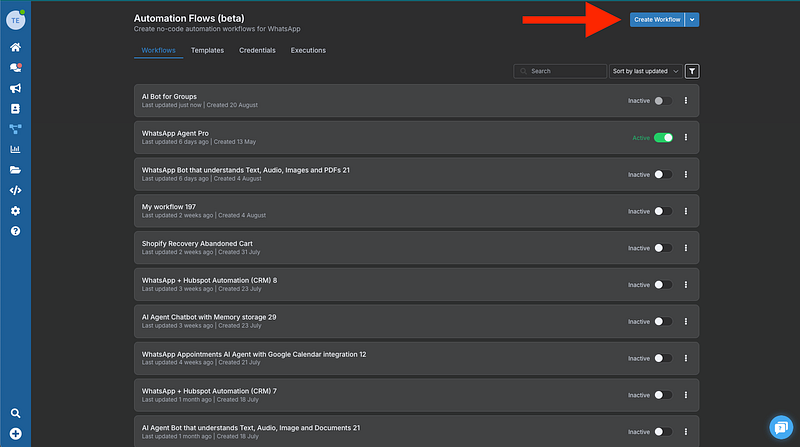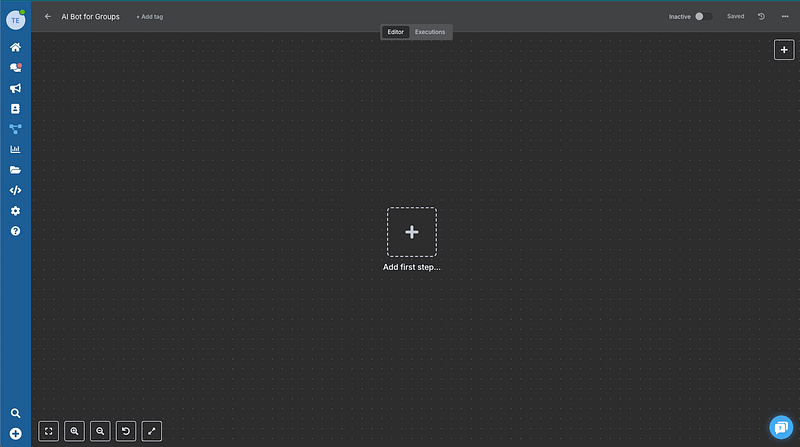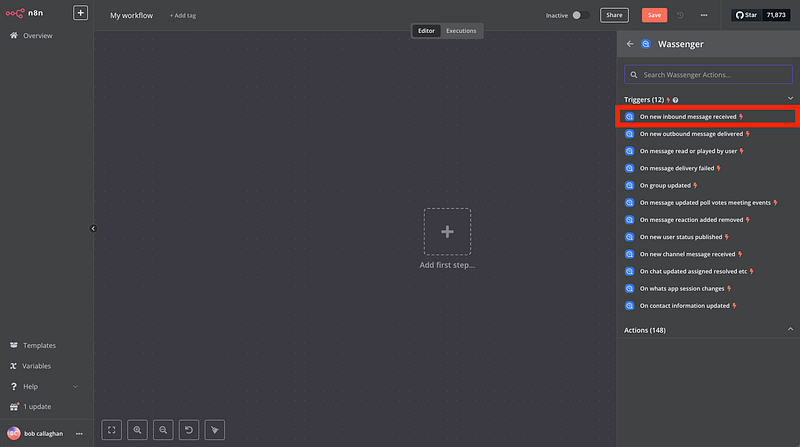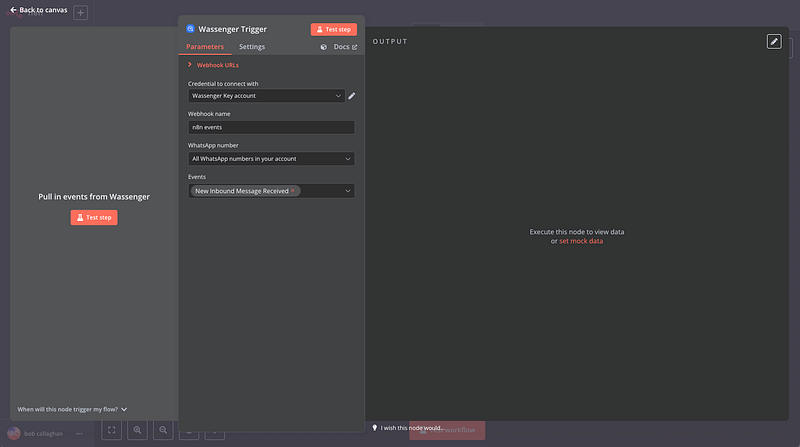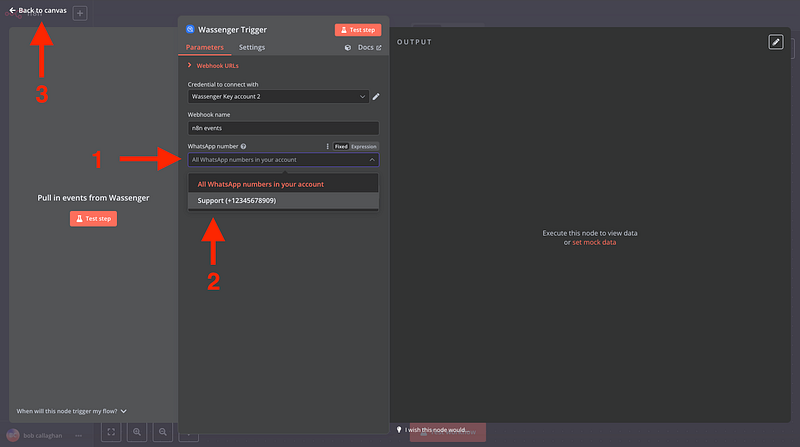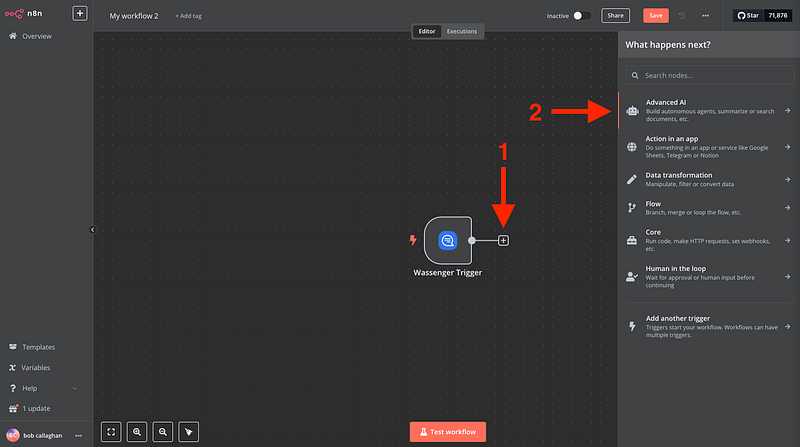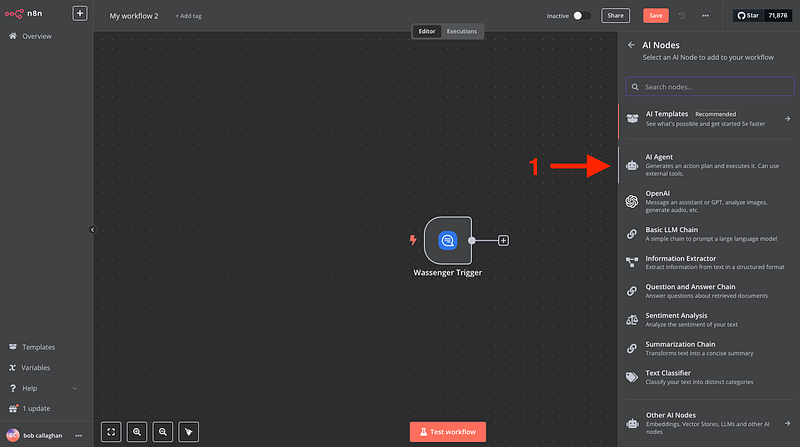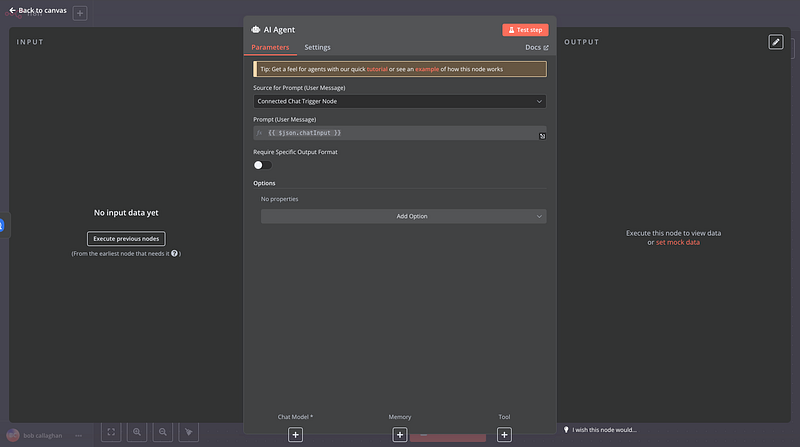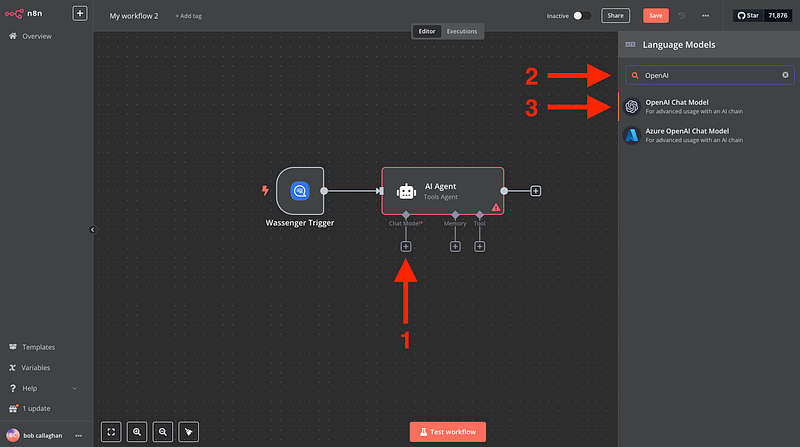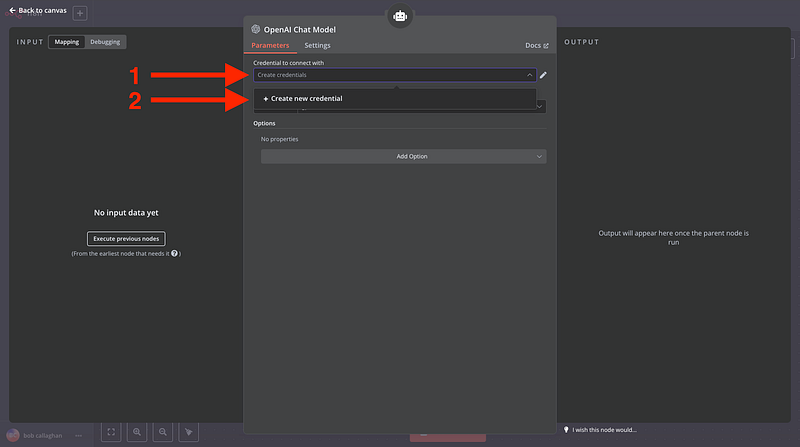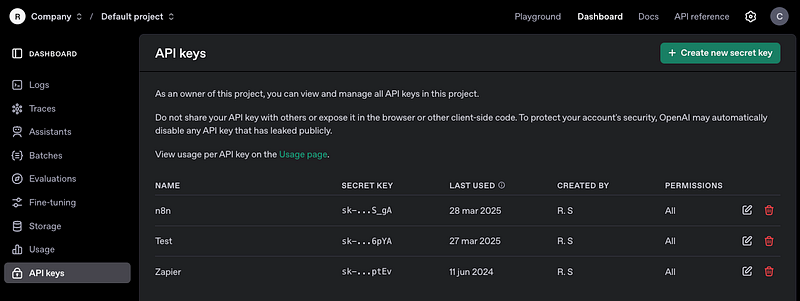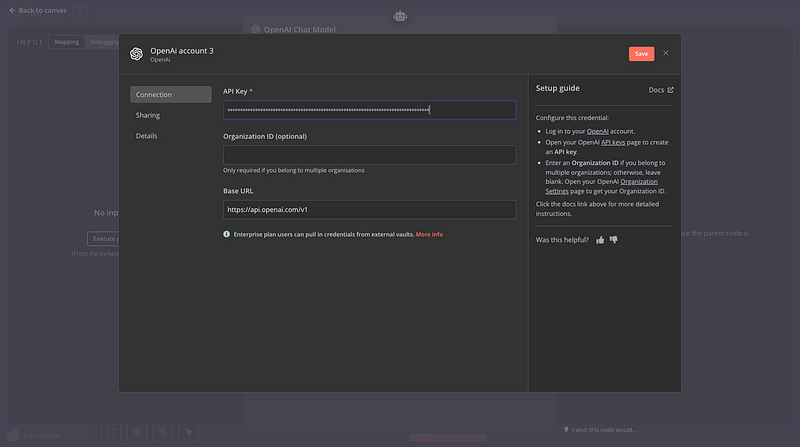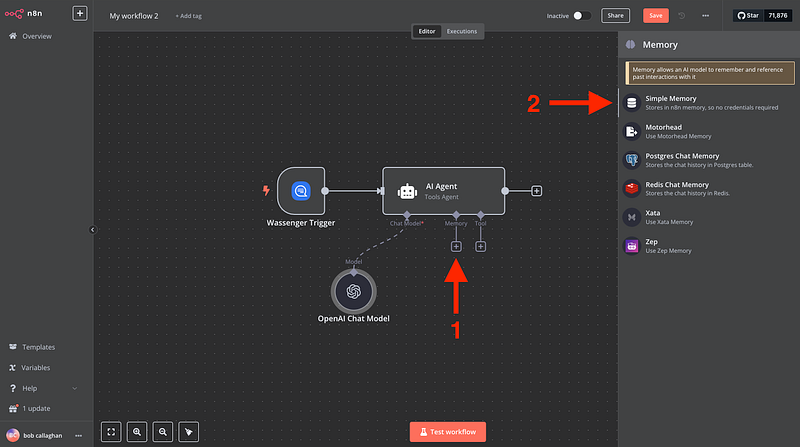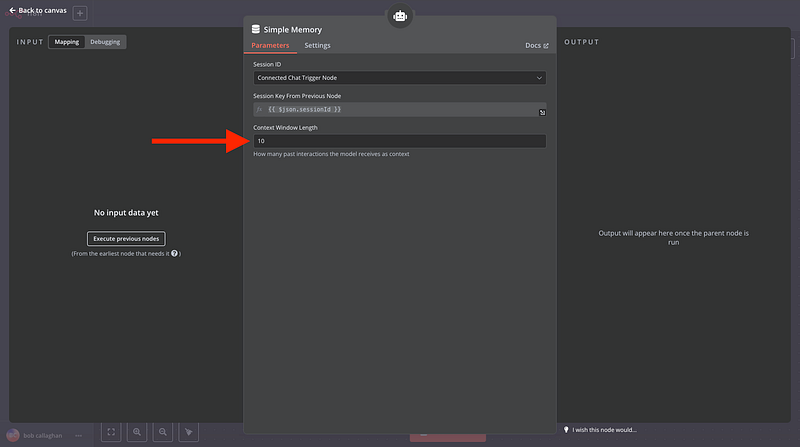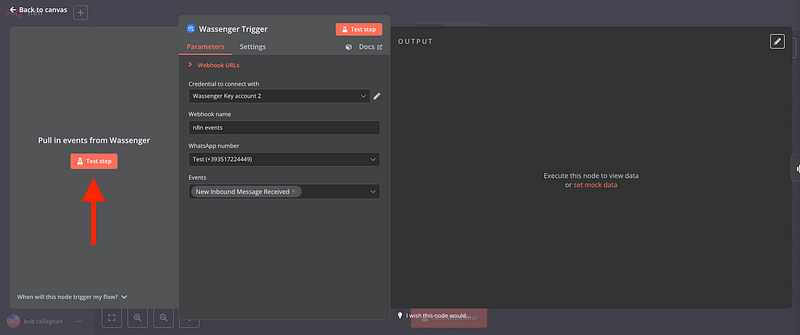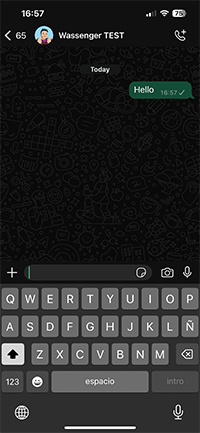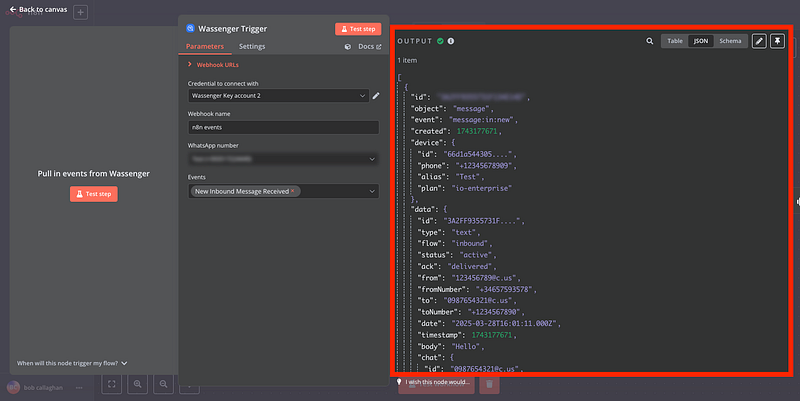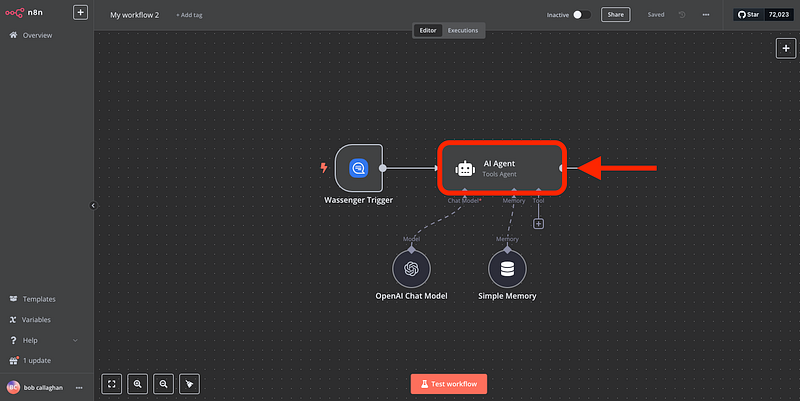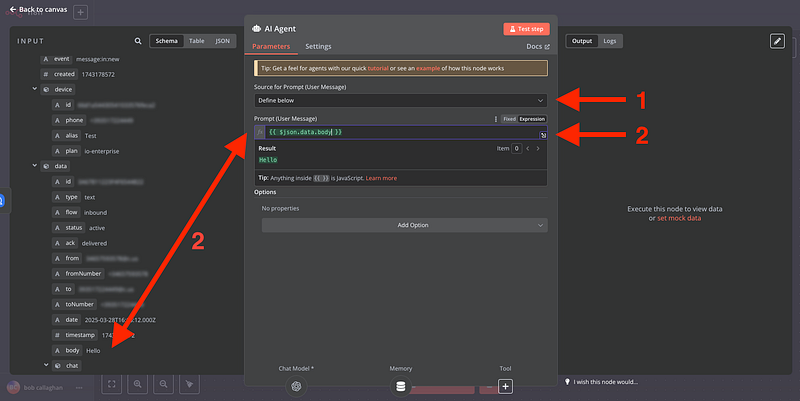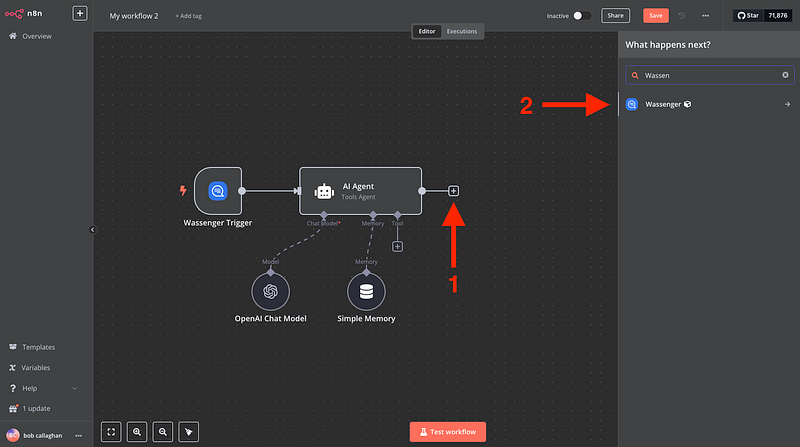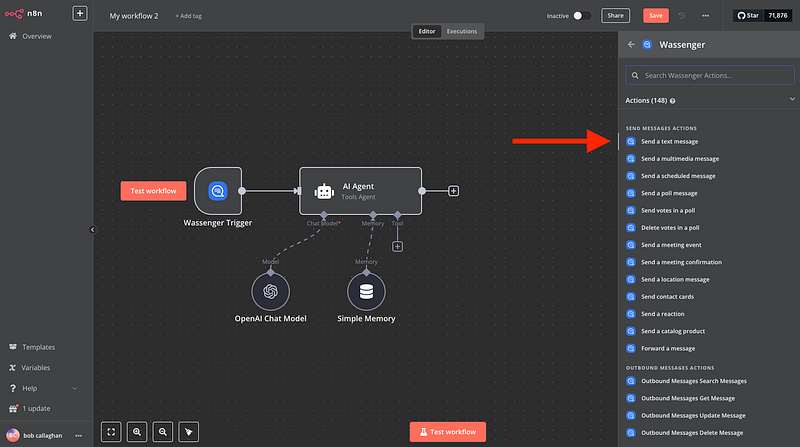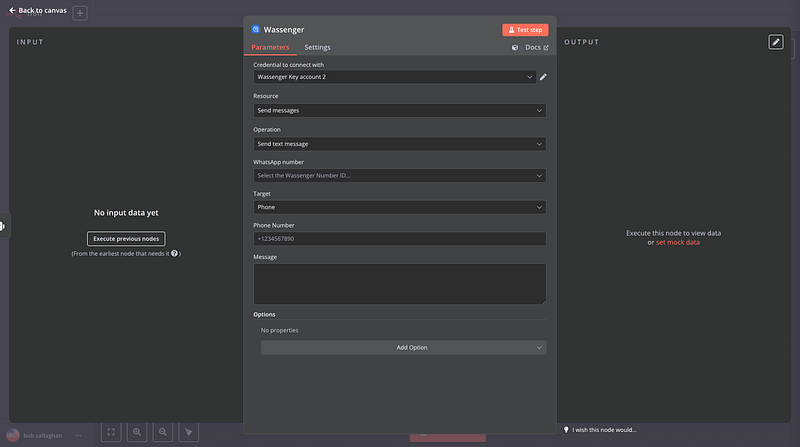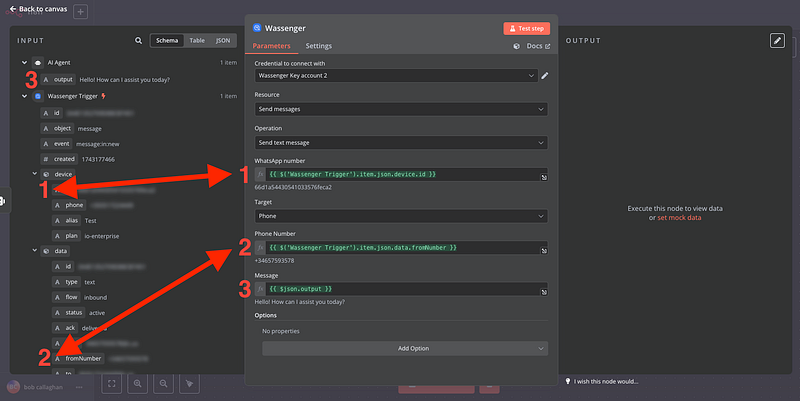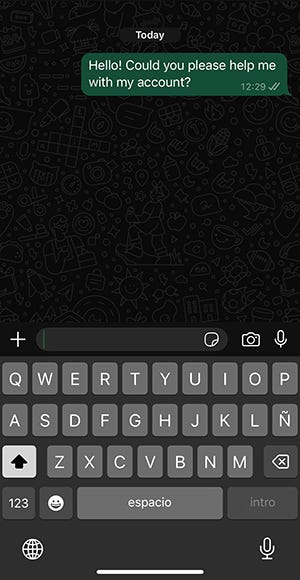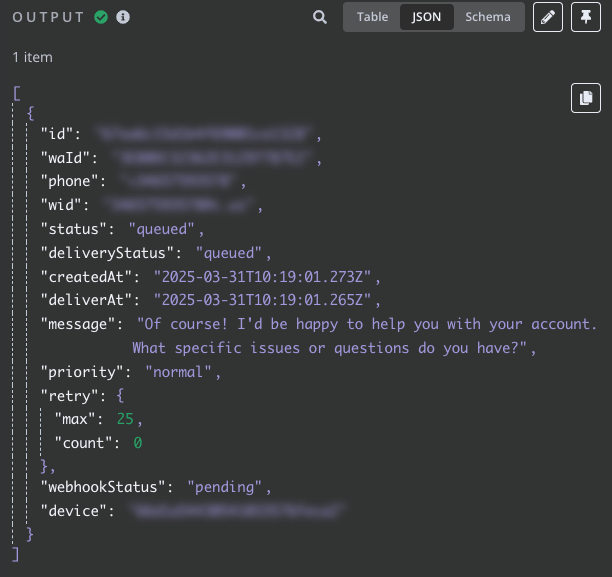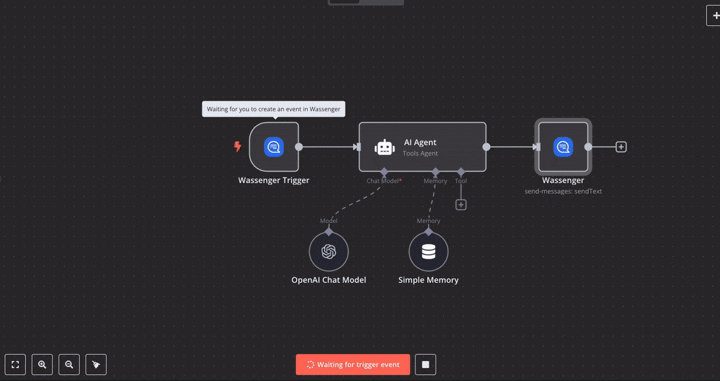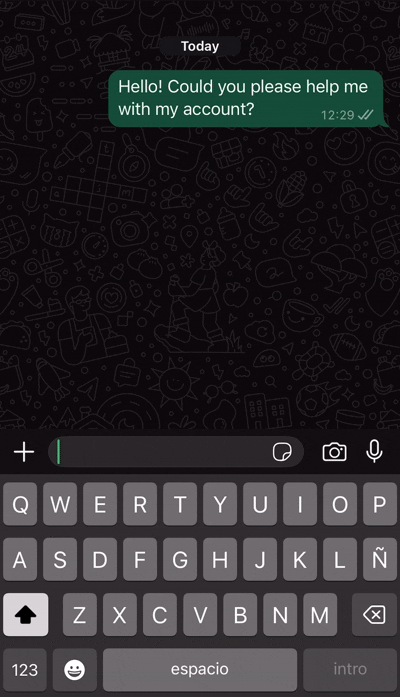💬 «¿Y si cada mensaje de WhatsApp pudiera ser respondido al instante, 24/7, con respuestas naturales generadas por IA?»
Alerta de spoiler: No necesitas un equipo de desarrolladores — solo unos pocos clics con una cuenta de Wassenger y OpenAI.
👉 Comienza tu prueba gratuita de 7 días en Wassenger y aprovecha nuestros potentes flujos de automatización para WhatsApp para transformar tu servicio al cliente hoy mismo! ⚡
Requisitos
- Cuenta de Wassenger: Regístrate gratis para obtener acceso a Flows
- Número de WhatsApp: Al menos un número de WhatsApp conectado a Wassenger
- Credenciales de la API de OpenAI: puedes obtenerlas aquí
Ahora, ¡creemos nuestro nuevo Chatbot con IA! 🤖
1. Crea un nuevo Workflow en Flows
Dentro de la interfaz de Wassenger, ve a ‘Flows’ y haz clic en ‘Create Workflow’
2. Conecta el Trigger de Wassenger
Bien, ahora que estamos dentro de nuestro nuevo Workflow, vamos a crear la conexión con Wassenger de la siguiente manera:
Haz clic en ‘Add first step’
Luego selecciona el trigger ‘On new inbound message received’
Se abrirá una ventana como esta
👉 Comienza tu prueba gratuita de 7 días en Wassenger y aprovecha nuestros potentes flujos de automatización para WhatsApp para transformar tu servicio al cliente hoy mismo! ⚡
Luego, selecciona el número de WhatsApp conectado en Wassenger desde el que quieres que se dispare el evento y vuelve a tu canvas
3. Conecta el nodo Advanced AI
Ahora necesitamos conectar el nodo que nos permitirá crear agentes autónomos, resumir o buscar documentos
Siguiente
Y aparecerá una ventana como esta
Lo dejaremos por ahora para volver a nuestro canvas y añadir nuestro nodo OpenAI, ¡donde ocurre la magia!
4. Conecta el modelo de chat de OpenAI
Se abrirá una ventana como esta, y ahí insertaremos nuestras credenciales de OpenAI
Crea una cuenta de OpenAI y encuentra tus credenciales aquí
Luego añádelo a Flows
5. Añade el nodo de memoria
El nodo Memory permite que un modelo de IA recuerde y haga referencia a interacciones pasadas, y no requiere credenciales ya que se almacena dentro de Flows
Amplía el ‘Context Window Length’ a 10
👉 Comienza tu prueba gratuita de 7 días en Wassenger y aprovecha nuestros potentes flujos de automatización para WhatsApp para transformar tu servicio al cliente hoy mismo! ⚡
6. Prueba tu primer mensaje
Ahora, haremos clic en ‘Test step’ en Flows para recuperar los datos proporcionados por Wassenger y completar todo el proceso de la automatización:
Después de eso, puedes probar enviando un mensaje a tu número de WhatsApp desde otro número disponible.
Entonces, tu nodo de Flows recibirá tu mensaje e información de contacto que usaremos para configurar el resto del workflow
👉 Comienza tu prueba gratuita de 7 días en Wassenger y aprovecha nuestros potentes flujos de automatización para WhatsApp para transformar tu servicio al cliente hoy mismo! ⚡
8. Configura el AI Agent con los datos dinámicos recuperados
Abre el nodo AI Agent que añadimos anteriormente
Luego
- Selecciona Source for Prompt (User Message) como define below
- Usa el campo ‘body’ para referenciar el mensaje entrante dentro del Prompt para que Wassenger siempre haga referencia a los datos correctos. (Arrastra el elemento al campo de entrada.)
Si no ves el árbol de datos, haz clic en ‘Execute previous nodes’ y envía un nuevo mensaje a tu número de WhatsApp.
Ahora que hemos completado la configuración de nuestro AI Agent, veamos el nodo Memory
9. Añade el nodo de respuesta de mensajes de Wassenger
Ahora, añadiremos el nodo que enviará el mensaje creado por la IA a tus clientes finales en WhatsApp
Selecciona ‘Send a Text Message’
Y aparecerá una ventana como esta
Luego, podemos hacer clic en ‘Execute previous nodes’ para mostrar la información del mensaje nuevamente y proceder de la siguiente manera
- Selecciona el ID del número proporcionado por Wassenger para determinar el número usado para enviar la respuesta de la IA
- El número de teléfono destino al que estamos enviando la respuesta generada por la IA
- El mensaje de salida generado por nuestro nodo de OpenAI, basado en la pregunta que recibimos del cliente
🎉 ¡Todo listo para lanzar tu ChatBot con IA!
Ahora que todo está en su lugar, puedes ver tu chatbot en acción. Por ejemplo:
👤 El cliente envía un mensaje
🤖 Wassenger lo procesa y responde al instante usando IA
Mira más contenido visual de cómo debería comportarse el workflow
Desde aquí, puedes seguir construyendo automatizaciones más inteligentes y personalizadas. Ya sea para gestionar preguntas frecuentes, guiar a los usuarios o proporcionar soporte 24/7, las posibilidades son infinitas.
🚀 ¿Listo para llevar tu comunicación en WhatsApp al siguiente nivel? 🤩 🤖 👉 Comienza tu prueba gratuita de 7 días en Wassenger y aprovecha nuestros potentes flujos de automatización para WhatsApp para transformar tu servicio al cliente hoy mismo! ⚡